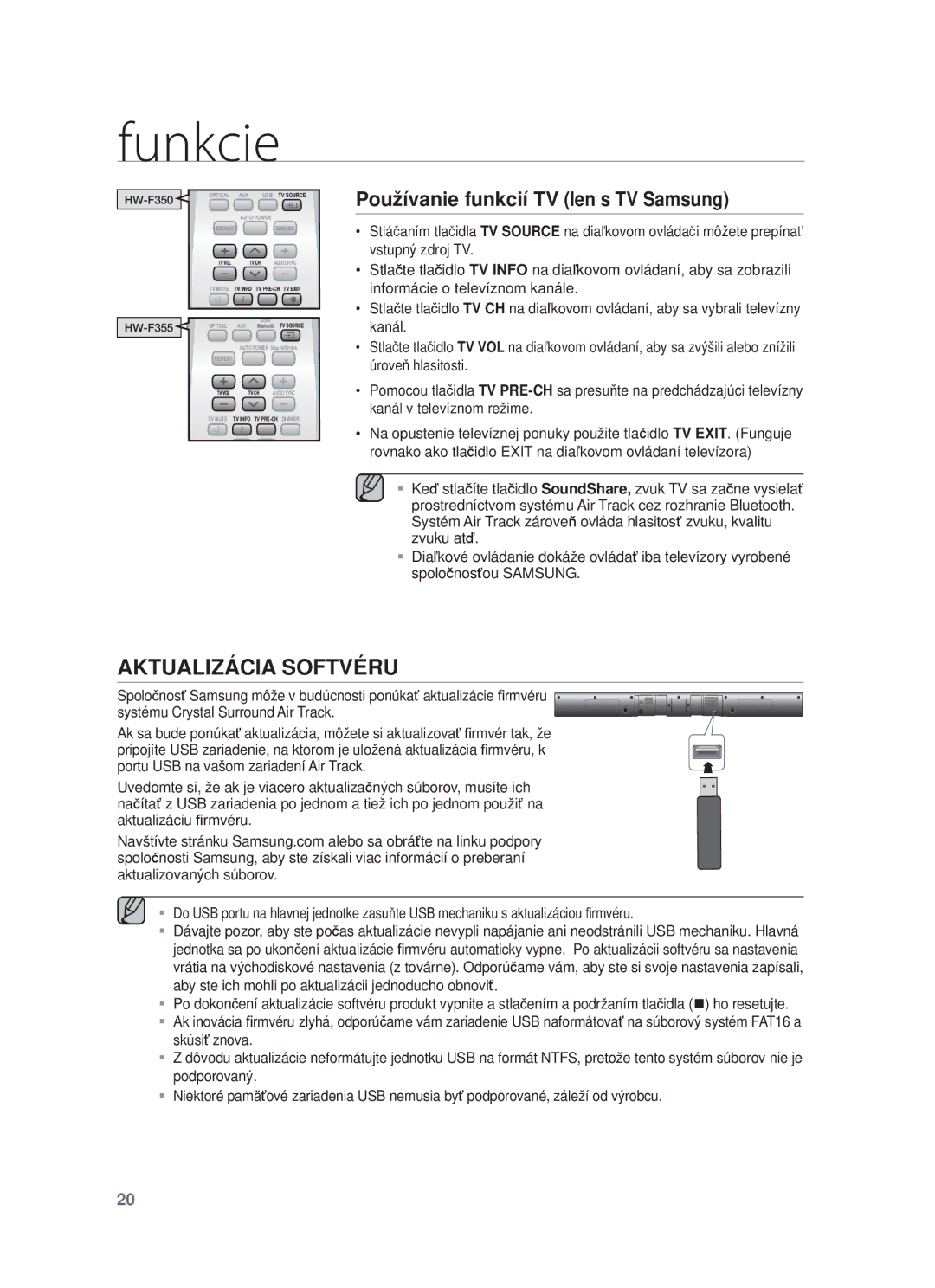funkcie
HW-F350
OPTICAL | AUX | USB | TV SOURCE | ||||
|
|
| AUTO POWER |
|
|
| |
REPEAT |
|
| DIMMER | ||||
TVVOL | TVCH | AUDIO SYNC | |||||
|
|
|
|
|
| ||
TV MUTE | TVINFO | ||||||
OPTICAL | AUX | USB/ | TV SOURCE | ||||
| |||||||
|
|
| AUTO POWER SoundShare | ||||
REPEAT |
|
|
|
|
| ||
TVVOL | TVCH | AUDIO SYNC | |||||
|
|
|
|
|
| ||
TV MUTE TV INFO | TV | ||||||
Používanie funkcií TV (len s TV Samsung)
•Stláþaním tlaþidla TV SOURCE na diaĐkovom ovládaþi môžete prepínaĢ vstupný zdroj TV.
•Stlaþte tlaþidlo TV INFO na diaĐkovom ovládaní, aby sa zobrazili informácie o televíznom kanále.
•Stlaþte tlaþidlo TV CH na diaĐkovom ovládaní, aby sa vybrali televízny kanál.
•Stlaþte tlaþidlo TV VOL na diaĐkovom ovládaní, aby sa zvýšili alebo znížili úroveĖ hlasitosti.
•Pomocou tlaþidla TV
•Na opustenie televíznej ponuky použite tlaþidlo TV EXIT. (Funguje rovnako ako tlaþidlo EXIT na diaĐkovom ovládaní televízora)
▪ Keć stlaþíte tlaþidlo SoundShare, zvuk TV sa zaþne vysielaĢ prostredníctvom systému Air Track cez rozhranie Bluetooth. Systém Air Track zároveĖ ovláda hlasitosĢ zvuku, kvalitu zvuku atć.
▪DiaĐkové ovládanie dokáže ovládaĢ iba televízory vyrobené spoloþnosĢou SAMSUNG.
AKTUALIZÁCIA SOFTVÉRU
SpoloþnosĢ Samsung môže v budúcnosti ponúkaĢ aktualizácie ¿rmvéru systému Crystal Surround Air Track.
Ak sa bude ponúkaĢ aktualizácia, môžete si aktualizovaĢ ¿rmvér tak, že pripojíte USB zariadenie, na ktorom je uložená aktualizácia ¿rmvéru, k portu USB na vašom zariadení Air Track.
Uvedomte si, že ak je viacero aktualizaþných súborov, musíte ich naþítaĢ z USB zariadenia po jednom a tiež ich po jednom použiĢ na aktualizáciu ¿rmvéru.
Navštívte stránku Samsung.com alebo sa obráĢte na linku podpory spoloþnosti Samsung, aby ste získali viac informácií o preberaní aktualizovaných súborov.
▪ Do USB portu na hlavnej jednotke zasuĖte USB mechaniku s aktualizáciou ¿rmvéru.
▪Dávajte pozor, aby ste poþas aktualizácie nevypli napájanie ani neodstránili USB mechaniku. Hlavná jednotka sa po ukonþení aktualizácie ¿rmvéru automaticky vypne. Po aktualizácii softvéru sa nastavenia vrátia na východiskové nastavenia (z továrne). Odporúþame vám, aby ste si svoje nastavenia zapísali, aby ste ich mohli po aktualizácii jednoducho obnoviĢ.
▪Po dokonþení aktualizácie softvéru produkt vypnite a stlaþením a podržaním tlaþidla () ho resetujte.
▪Ak inovácia ¿rmvéru zlyhá, odporúþame vám zariadenie USB naformátovaĢ na súborový systém FAT16 a skúsiĢ znova.
▪Z dôvodu aktualizácie neformátujte jednotku USB na formát NTFS, pretože tento systém súborov nie je podporovaný.
▪Niektoré pamäĢové zariadenia USB nemusia byĢ podporované, záleží od výrobcu.
20